Heim >Computer-Tutorials >Browser >So aktivieren Sie Flash im Edge-Browser
So aktivieren Sie Flash im Edge-Browser
- 王林nach vorne
- 2024-01-30 17:30:111806Durchsuche
Der
php-Editor Strawberry bietet Ihnen eine detaillierte Anleitung zum Aktivieren von Flash im Edge-Browser. Der Edge-Browser ist ein neuer Browser von Microsoft. Im Vergleich zum vorherigen Internet Explorer weist der Edge-Browser eine deutlich verbesserte Leistung und Sicherheit auf. Aufgrund der schrittweisen Abschaffung der Flash-Technologie deaktiviert der Edge-Browser Flash jedoch standardmäßig. Bei einigen Websites oder Anwendungen, die immer noch auf Flash angewiesen sind, müssen Benutzer Flash jedoch möglicherweise für die normale Verwendung aktivieren. Im Folgenden stellen wir Ihnen im Detail vor, wie Sie die Flash-Funktion im Edge-Browser aktivieren.
Spezifische Schritte zum Aktivieren von Flash im Edge-Browser
1 Nach dem Öffnen der Benutzeroberfläche klicken Sie zunächst auf die Menüleistenoption in der oberen rechten Ecke.
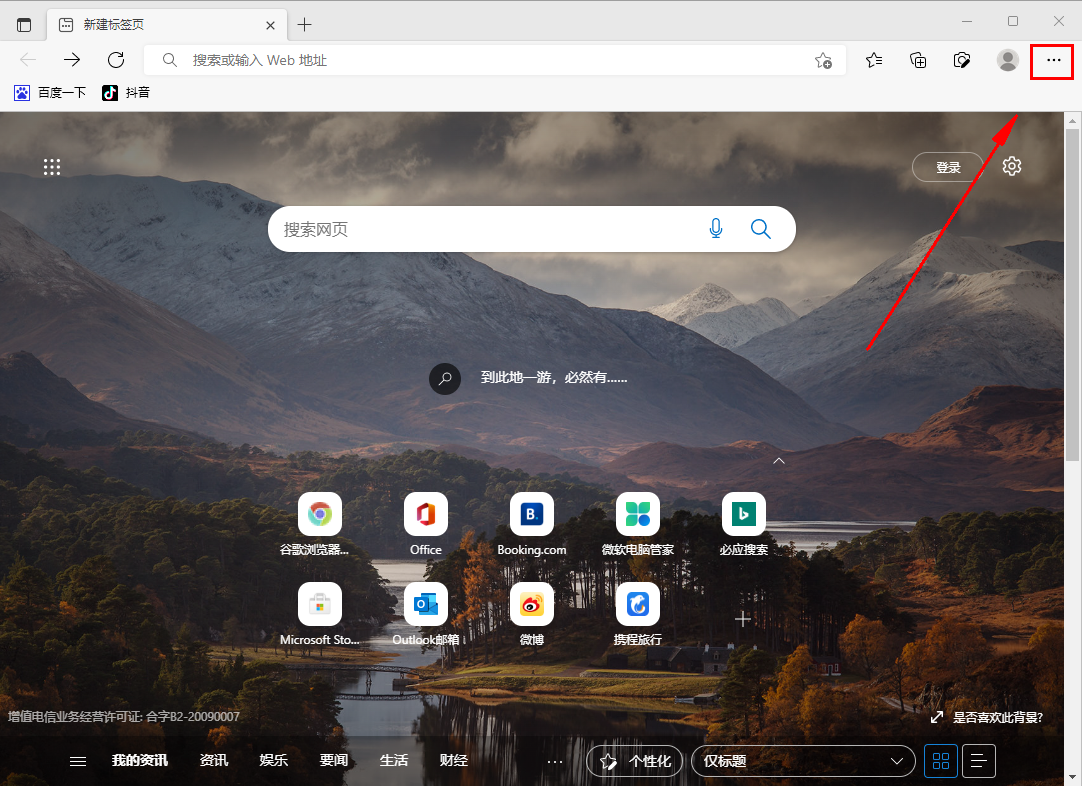
2 in der Dropdown-Seite
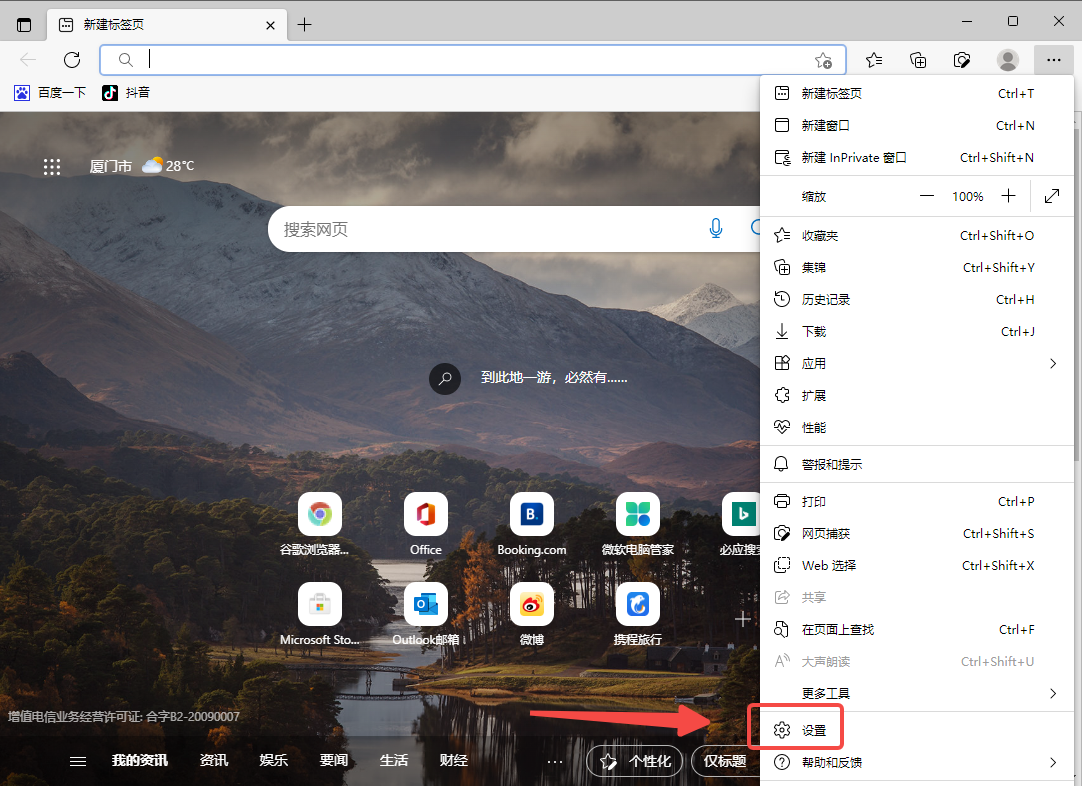
3. Im dritten Schritt klicken Sie, um die Standardbrowser-Schaltfläche auf der linken Seite auszuwählen
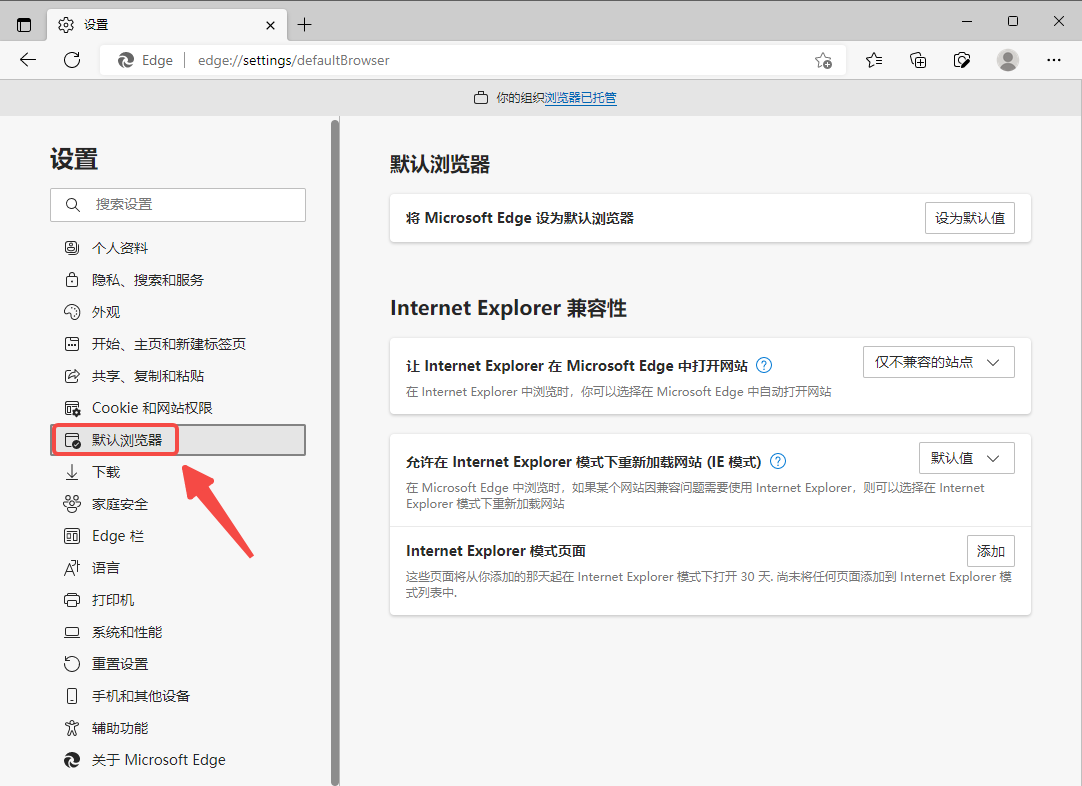
4. Der vierte Schritt besteht darin, die Option „Aus“ unter „Neuladen der Website zulassen“ im Internet Explorer anzupassen Modusfunktion einschalten
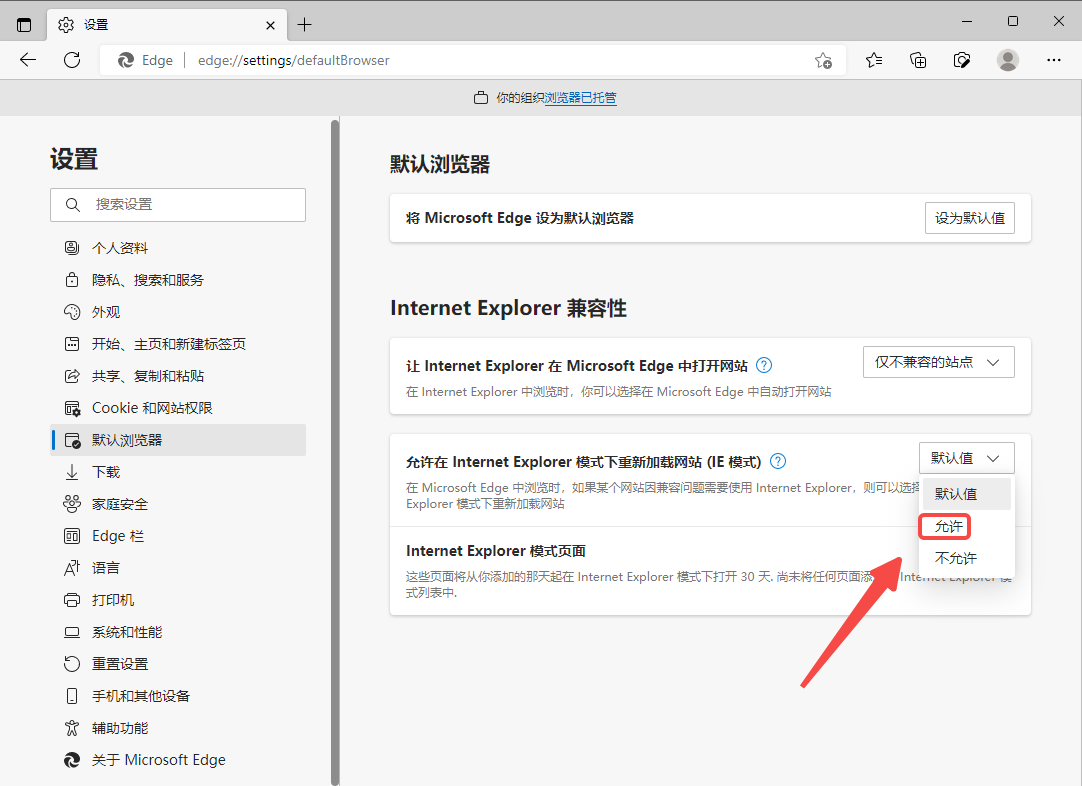
5. Vervollständigen Sie die Einstellungen. Nach dem Neustart des Browsers kann die Flash-Webseite geladen werden
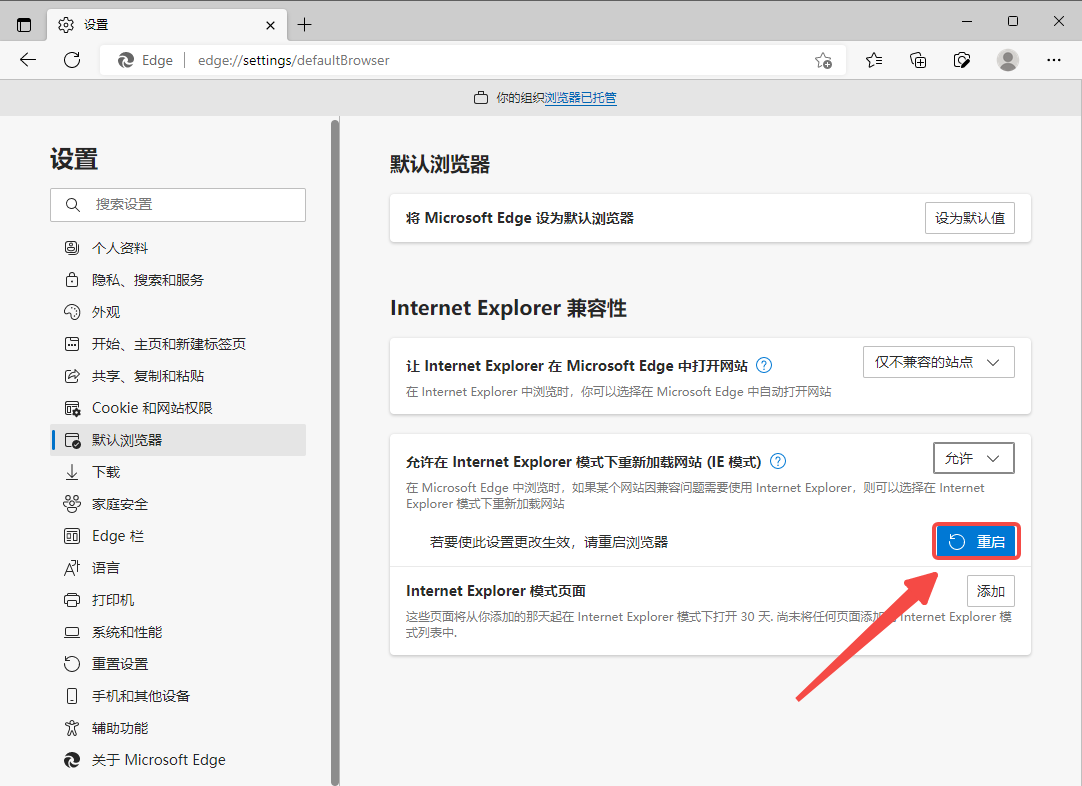
Das obige ist der detaillierte Inhalt vonSo aktivieren Sie Flash im Edge-Browser. Für weitere Informationen folgen Sie bitte anderen verwandten Artikeln auf der PHP chinesischen Website!
In Verbindung stehende Artikel
Mehr sehen- IDM-Tutorial zum Herunterladen von Videos mit dem Edge-Browser
- Wie kann das Problem gelöst werden, dass der Edge-Browser nicht auf die Seite zugreifen kann?
- Wie aktiviere ich die automatische Passwortspeicherung im Edge-Browser?
- Wie aktiviere ich das automatische Ausfüllen von Passwörtern im Edge-Browser?
- So lösen Sie das Problem, dass die neue Version des Edge-Browsers in Win10 nicht auf die Seite zugreifen kann

